D300 - SAMSUNG - Notice d'utilisation et mode d'emploi gratuit
Retrouvez gratuitement la notice de l'appareil D300 SAMSUNG au format PDF.
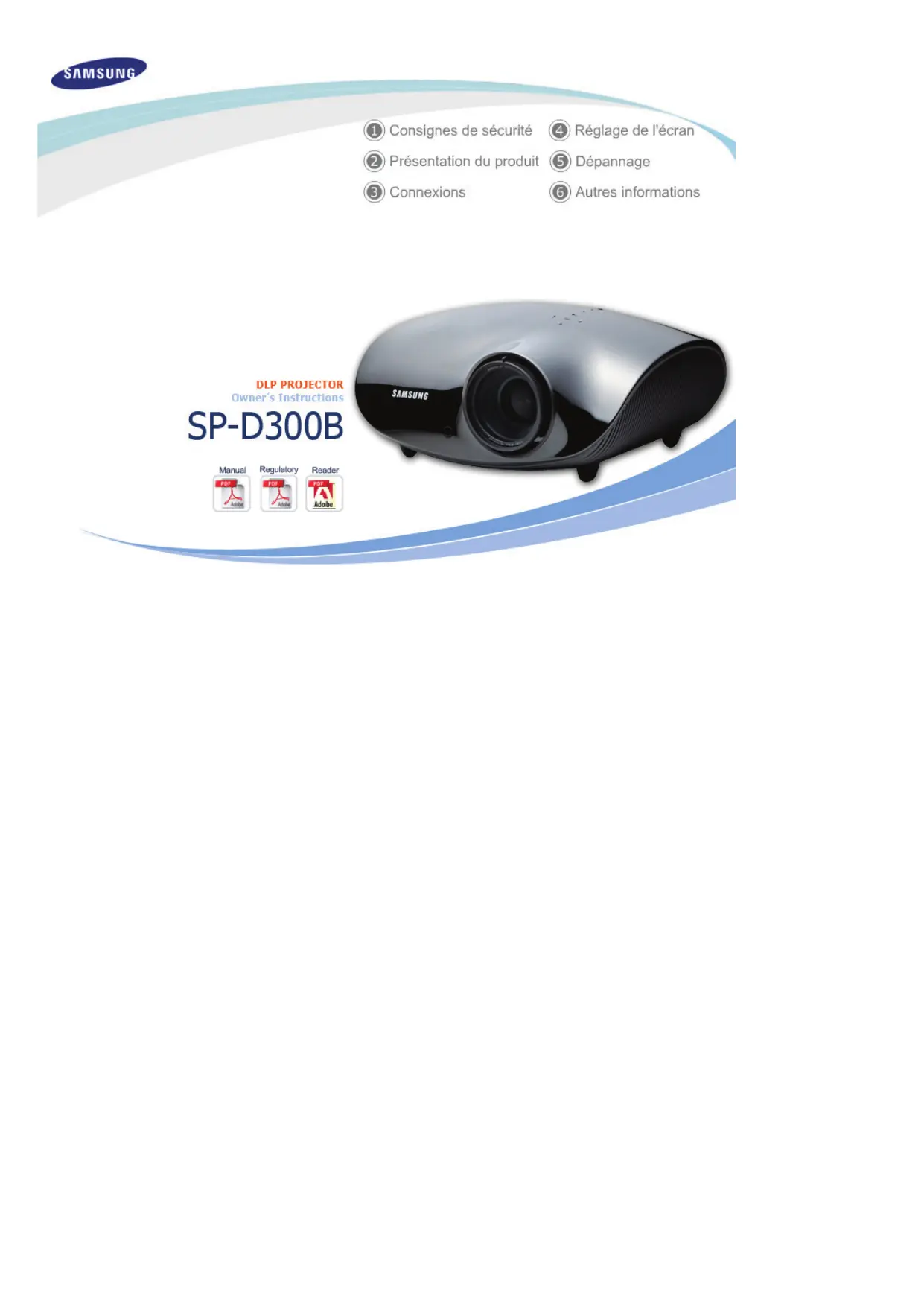
| Intitulé | Détails |
|---|---|
| Type de produit | Imprimante multifonction laser |
| Caractéristiques techniques principales | Impression, copie, numérisation, fax |
| Alimentation électrique | 220-240 V, 50/60 Hz |
| Dimensions approximatives | 400 x 400 x 300 mm |
| Poids | 10 kg |
| Compatibilités | Windows, macOS, Linux |
| Type de batterie | Non applicable |
| Tension | Non applicable |
| Puissance | 350 W (impression), 50 W (veille) |
| Fonctions principales | Impression recto verso automatique, impression sans fil, numérisation vers e-mail |
| Entretien et nettoyage | Nettoyage régulier du tambour et des rouleaux, remplacement des toners |
| Pièces détachées et réparabilité | Tonères, tambours, pièces de maintenance disponibles |
| Sécurité | Protection contre les surcharges, certification CE |
| Informations générales utiles | Garantie de 2 ans, support technique disponible |
FOIRE AUX QUESTIONS - D300 SAMSUNG
Téléchargez la notice de votre au format PDF gratuitement ! Retrouvez votre notice D300 - SAMSUNG et reprennez votre appareil électronique en main. Sur cette page sont publiés tous les documents nécessaires à l'utilisation de votre appareil D300 de la marque SAMSUNG.
D300 SAMSUNG
Pour éviter toute blessure et tout dommage matériel, veuillez lire attentivement les consignes de sécurité suivantes et utiliser le produit conformément. Le non-respect des instructions accompagnées de ce symbole peut entraîner des blessures ou même la mort. Le non-respect des instructions accompagnées de ce symbole peut entraîner des blessures ou des dommages matériels (au produit ou à tout autre propriété).
Instructions relatives
| Ne touchez en aucune circonstance la prise d'alimentation avec les mains mouillées. z Vous risquez un choc électrique.
Ne branchez pas plusieurs appareils sur une même prise murale. z Vous risqueriez de déclencher un incendie.
Ne déposez pas d'objets lourds sur le cordon d'alimentation. Evitez de plier, de tirer ou de tordre le cordon d'alimentation. z Vous risquez un choc électrique ou un incendie.
Avant de déplacer l'appareil, assurez-vous qu'il est éteint et débranchez le cordon d'alimentation de la prise secteur. Assurezvous également que tous les câbles de connexion sont débranchés des autres appareils avant de déplacer le produit. z Déplacer le produit sans débrancher le cordon d'alimentation peut
endommager celui-ci et entraîner un risque de choc électrique ou
Pour déconnecter l'appareil du secteur, la prise doit être débranchée de la prise électrique du secteur. Par conséquent, la prise du secteur doit être en état de marche. z Ceci peut causer un choc électrique ou un incendie.
Débranchez toujours l'appareil en tenant la prise et non en tirant sur le cordon d'alimentation. z Vous risqueriez de déclencher un incendie.
Débranchez l'appareil avant de le nettoyer. z Vous risquez un choc électrique ou un incendie.
Instructions relatives
Il risquerait de tomber et d'occasionner des blessures.
En cas d'orage avec éclairs, éteignez immédiatement l'appareil et débranchez le cordon d'alimentation de la prise secteur. z Vous risquez un choc électrique ou un incendie.
Assurez-vous que les aérations de l'appareil ne sont pas bloquées par une nappe ou un rideau. z Cela pourrait causer un incendie ou endommager l'appareil.
Faites attention lorsque vous placez l'appareil au sol. z Vous risquez de l'endommager ou de vous blesser.
Ne laissez pas tomber l'appareil lorsque vous le déplacez. z Vous risquez de l'endommager ou de vous blesser.
Conservez l'appareil hors de portée des enfants. z Veillez à tenir le produit hors de portée des enfants.
Il risquerait de tomber et d'occasionner des blessures.
Instructions relatives
Si de l'eau ou une autre substance étrangère pénètre dans l'appareil,
éteignez-le, débranchez le cordon d'alimentation de la prise secteur et contactez un Centre de services
Ne démontez jamais l'appareil et n'essayez pas de le réparer ou de le modifier. z Si l'appareil doit être réparé, contactez un Centre de services.
Dans le cas contraire, vous risqueriez d'endommager l'appareil ou de vous
Conservez l'appareil à distance de tout aérosol chimique ou de toute substance du même type. z Vous risqueriez de déclencher un incendie ou une explosion.
Ne placez pas de récipient contenant de l'eau, de vase, de boisson, de produit chimique, de petites pièces de métal ou d'objet lourd sur l'appareil. z Si un objet ou du liquide pénétrait à l'intérieur de l'appareil, cela risquerait d'entraîner
un choc électrique, un incendie ou des blessures.
Ne laissez pas un enfant placer des objets, tels que des jouets ou des gâteaux, sur l'appareil. z En cherchant à les attraper, l'enfant risquerait de faire tomber l'appareil et de se
Si l'appareil émet de la fumée ou un bruit inhabituel ou s'il dégage une odeur de brûlé, éteignez-le immédiatement, débranchez le cordon d'alimentation de la prise secteur et contactez un Centre de services. z Vous risquez un choc électrique ou un incendie.
Si la fiche ou le câble du cordon d'alimentation est poussiéreux(se), mouillé
(e) ou sale, nettoyez-le(la). z Vous risquez un choc électrique ou un incendie.
Nettoyez légèrement l'appareil à l'aide d'un chiffon doux et sec, après avoir débranché le cordon d'alimentation de la prise secteur.
z N'utilisez pas de produit chimique pour nettoyer l'appareil, notamment de la cire, du
benzène, de l'alcool, du diluant à peinture, du produit anti-moustique, de l'huile aromatique, du lubrifiant, des solutions détergentes, etc.
Si vous prévoyez de ne pas utiliser l'appareil pendant longtemps, débranchez-le. z Vous risquez un choc électrique ou un incendie.
Veillez à contacter un centre de services homologué lorsque vous installez votre écran dans un endroit très poussiéreux, humide, exposé à des températures élevées ou faibles ou à des produits chimiques, ou s’il fonctionne sans interruption, par exemple dans les aéroports, les gares, etc. z Si vous ne le faites pas, vous risquez d’endommager gravement votre écran.
Si le produit tombe ou que son boîtier se casse, éteignez l'appareil et débranchez-le, car cela risquerait d'entraîner un choc électrique ou un incendie. z Dans un tel cas, contactez un Centre de services.
Veillez à placer votre télécommande sur une table ou un bureau. z Si vous trébuchez sur la télécommande, vous pouvez vous blesser ou endommager
Comment éliminer ce produit
(déchets d’équipements électriques et électroniques) - Europe uniquement (Applicable dans les pays de l’Union Européen et aux autres pays européens disposant de systémes de collecte sélective) Ce symbole sur le produit ou sa documentation indique qu’il ne doit pas être éliminé en fin de vie avec les autres déchets ménagers. L’élimination incontrôlée des déchets pouvant porter préjudice à l’environnement ou à la santé humaine, veuillez le séparer des autres types de déchets et le recycler de façon responsable. Vous favoriserez ainsi la réutilisation durable des ressources matérielles. Les particuliers sont invités à contacter le distributeur leur ayant vendu le produit ou à se renseigner auprès de leur mairie pour savoir où et comment ils peuvent se débarrasser de ce produit afin qu’il soit recyclé en respectant l’environnement. Les entreprises sont invitées à contacter leurs fournisseurs et à consulter les conditions de leur contrat de vente. Ce produit ne doit pas être éliminé avec les autres déchets commerciaux.
Elimination des batteries de ce produit - Europe uniquement
(Applicable aux pays de l’Union européenne et aux autres pays européens dans lesquels des systèmes de collecte sélective sont mis en place.)
Le symbole sur la batterie, le manuel ou l’emballage indique que les batteries de ce produit ne doivent pas être éliminées en fin de vie avec les autres déchets ménagers. L’indication
éventuelle des symboles chimiques Hg, Cd ou Pb signifie que la batterie contient des quantités de mercure, de cadmium ou de plomb supérieures aux niveaux de référence stipulés dans la directive CE 2006/66. Si les batteries ne sont pas correctement éliminées, ces substances peuvent porter préjudice à la santé humaine ou à l’environnement. Afin de protéger les ressources naturelles et d’encourager la réutilisation du matériel, veillez à séparer les batteries des autres types de déchets et à les recycler via votre système local de collecte gratuite des batteries.
| Caractéristiques du produit | Vues du produit | Télécommande | Caractéristiques techniques du produit |
Moteur optique adoptant une technologie DLP de pointe
- Un écran 1024 x 768 a été adapté. - Une roue chromatique 4 segments (segment color wheel) a été utilisée pour assurer des couleurs optimales. - Lampe 220 W conçue pour améliorer la luminance.
- Réglage de la qualité de l’image concentré sur l’amélioration de la couleur. Cette unité tend à réaliser des coordinations de couleur comparables aux normes d’émission de production vidéo.
Bruit de ventilateur et fuite de lumière minimisés
- La circulation d’air et la structure de l’installation du ventilateur sont optimisées pour réduire le bruit du ventilateur et la fuite du rayon lumineux.
Divers ports d’entrée
- Les connexions aux périphériques ont été améliorées par l'adoption de différentes bornes de sortie, telles qu'une borne HDMI (prise en charge HDCP), une borne composante et une borne MONITOR OUT.
Réglages par l’utilisateur
- Cette unité permet un réglage individuel des ports d’entrée. - L’unité dispose d’un diagramme de référence pouvant être utilisé pour le positionnement et le réglage.
| Caractéristiques du produit | Vues du produit | Télécommande | Caractéristiques techniques du produit |
Partie avant/ supérieure
Permet de sélectionner les signaux d’entrée des
3. Récepteur du signal de la télécommande
Touchez-les légèrement pour les utiliser.
Contenu de l’emballage
Guide d’installation rapide
Le projecteur se trouve en conditions de fonctionnement normal.
Cet état apparaît lorsque le projecteur prépare une opération après une pression sur le bouton POWER du projecteur ou de la télécommande. Le bouton POWER est actionné pour arrêter le projecteur et le système de refroidissement fonctionne pour refroidir l’intérieur du projecteur. (Environ 1 minute 30) Reportez-vous à la mesure 1 ci-dessous si le ventilateur de refroidissement à l’intérieur du projecteur ne fonctionne pas dans des conditions normales. Reportez-vous à la mesure 2 ci-dessous si le cache de la lampe n’est pas correctement fermé. La mise hors tension est automatique lorsque la température à l’intérieur du projecteur dépasse la limite de contrôle. Reportez-vous à la mesure 3. Un problème est survenu lors de l'utilisation du DDP IC avec le produit. Reportez-vous à la mesure 4. Un problème est survenu avec le fonctionnement de la lampe. Reportez-vous à la mesure 5. Expiration de la durée de vie de la lampe. Reportez-vous à la mesure 6. La mémoire du produit ne fonctionne pas correctement. Contactez un centre de services. L'alimentation du produit ne fonctionne pas correctement. Contactez un centre de services. Un problème est survenu lors de l'utilisation de la roue chromatique avec le produit. Reportez-vous à la mesure 4.
Résolution des problèmes de témoin
refroidissement n’est pas
d’alimentation et remis le projecteur sous tension, contactez votre
fournisseur ou notre centre de services.
fonctionnement normal.
Lorsque le cache de la lampe n’est pas correctement fermé ou Mesure 2 conditions de fonctionnement normal. Réglez l’état de l’installation de votre projecteur en vous référant aux Mesure 3
Lorsque la température à
précautions d’installation répertoriées ci-dessus. Laissez votre
l’intérieur du projecteur
problème se produit de façon continue, contactez le distributeur ou le centre de services.
Vérifiez la durée de vie de la lampe sur l’écran d’informations. Si vous Mesure 6
Lorsque l’écran s’assombrit
Son fonctionnement peut être bruyant, ce qui n’affecte en rien les performances du produit. Les nuisances sonores ne peuvent être invoquées comme motif d’échange ou de remboursement.
1. Port RS-232C (pour les bornes d’entrée de
6. VIDEO Pour basculer en mode Vidéo. 7. S-VIDEO Pour basculer en mode S-VIDEO. 8. P.SIZE Pour régler la taille de l’image à l’écran. 9. COMP Pour basculer en mode COMPOSANT. 10. OFF ( ) Permet d’éteindre le projecteur. 11. RETURN ( 13. INFO STILL INFO: Pour contrôler les signaux de source, la configuration de l’image, le réglage de l’écran PC et la durée de vie de la lampe. STILL: Pour voir les images figées.
14. HDMI Pour basculer en mode HDMI.
15. INSTALL Pour retourner ou inverser l’image projetée. 16. P.MODE Pour sélectionner le mode image. 17. PC Pour basculer en mode PC.
| Caractéristiques du produit | Vues du produit | Télécommande | Caractéristiques techniques du produit |
La conception et les spécifications du produit sont susceptibles d’être modifiées sans préavis pour une meilleure performance.
Consommation Alimentation
Environnement Température de l’utilisateur
Température 0 °C ~ 40 °C (32 °F ~ 104 °F),
L’écran DMD utilisé pour les projecteurs DLP est composé de plusieurs centaines de micro miroirs. Comme pour d’autres éléments d’affichage visuel, le panneau DMD peut comporter quelques pixels morts. Samsung et le fabricant de panneau DMD disposent d’une procédure stricte de limitation et d’identification des pixels morts et les produits ne dépassent pas le nombre maximal de pixels morts défini par nos standards. De temps à autre, des pixels peuvent ne pas s’afficher. Néanmoins, cela n’affecte pas la qualité générale de l’image, ni la durée de vie du produit.
Mode d’affichage pris en charge
△ : il est possible de configurer la taille. Source Entrée
Installez le projecteur de manière à ce que le faisceau soit perpendiculaire à l’écran.
Positionnez le projecteur de manière à ce que la lentille se trouve au centre de l’écran.
Si l’écran n’est pas installé verticalement, il est possible que l’image ne soit pas parfaitement rectangulaire. N’installez pas l’écran dans un environnement lumineux. L’image projetée risquerait de ne pas s’afficher clairement. Lors de l’installation de l’écran dans un environnement lumineux, utilisez des rideaux. Vous pouvez installer le projecteur aux emplacements suivants : Installation sol / Plafond / Projection au sol / Proj. Plaf. (Pour afficher les différentes positions d’installation) Pour afficher une image lors de l’installation du projecteur derrière l’écran,
utilisez un écran semi-transparent.
Sélectionnez Menu > Configuration > Installer > Projection au sol
Pour afficher une image lors de l’installation du projecteur à l’avant de l’écran,
placez le projecteur sur le côté lorsque vous regardez l’écran.
Sélectionnez Menu > Configuration > Installer > Installation sol Bague de mise au point
Vous pouvez régler la taille de l’image dans la plage de zoom en actionnant le bouton de zoom.
Centrez l’image sur l’écran en utilisant la bague de mise au point. Si votre produit est installé en dehors de la distance de projection spécifiée (consultez Taille écran et distance de projection), la mise au point ne peut pas être réglée correctement.
Mise à niveau avec pieds réglables
Pour mettre le projecteur à niveau, ajustez la hauteur des pieds réglables.
Vous pouvez régler le niveau du projecteur sur 12 mm (moyenne de 3,4°). Selon la position du projecteur, une distorsion trapézoïdale de l’image peut apparaître.
Taille de l’écran et distance de projection
Installez le projecteur sur une surface plane et mettez-le à niveau à l’aide des pieds réglables pour obtenir une qualité d’image optimum. Si les images ne sont pas nettes, réglez-les en utilisant le bouton de zoom ou la bague de mise au point ou en déplaçant le projecteur vers l’avant et vers l’arrière.
Vous n’êtes pas obligé de modifier la configuration de la <Qualité couleur>.
<Fréquence d’actualisation de l’écran>.
Cliquez sur le bouton [OK] pour fermer la fenêtre, puis sur le bouton [OK] de la fenêtre <Propriétés d’affichage> pour fermer la fenêtre.
(Par exemple, [Propriétés] s’affiche à la place de [Propriétés (R)] comme illustré dans 1.) Cet appareil prend en charge jusqu’à 24 bits par pixel en qualité couleur lorsqu’il est utilisé comme écran PC. Les images projetées peuvent varier de celles de l’écran selon le type d’écran et les versions de Windows. Lors du branchement du projecteur au PC, vérifiez que les paramètres du PC correspondent aux paramètres d’affichage pris en charge par ce projecteur. Si ce n’est pas le cas, des problèmes de signaux peuvent survenir.
| Réglages de base | Branchement à l’alimentation | Branchement à l’équipement vidéo |
1. Arrière du projecteur
Raccordez le cordon d’alimentation à la borne d’alimentation située à l’arrière du projecteur.
| Réglages de base | Branchement à l’alimentation | Branchement à l’équipement vidéo |
Connexion d’un lecteur DVD ou d’un décodeur câble/satellite au HDMI/DVI
Lorsque la connexion est établie, branchez l’alimentation de votre projecteur et de votre lecteur DVD ou décodeur câble/satellite.
Utilisation du projecteur
Mettez le projecteur sous tension et appuyez sur le bouton [HDMI] pour sélectionner <HDMI>.
Connexion d’un lecteur DVD ou d’un décodeur câble/satellite via "Composante"
Branchez le port d’entrée [COMPONENT IN (Y/PB/ PR)] situé à l’arrière du projecteur au port Composante situé à l'arrière du lecteur DVD ou du décodeur câble/satellite à l’aide du câble Composante.
Lorsque la connexion a été effectuée, connectez l’alimentation du projecteur et du lecteur DVD (ou de l’appareil connecté au périphérique de sortie numérique).
Utilisation du projecteur
Mettez le projecteur sous tension et appuyez sur le bouton [COMP] pour sélectionner <Composant>.
Les ports Composant comportent les indications (Y/PB/ PR), (Y, B-Y, R-Y) ou (Y, Cb, Cr) selon le fabricant.
Connexion à un magnétoscope/caméscope
Branchez le port d’entrée [VIDEO IN (jaune)] du projecteur au port VIDEO OUT (jaune) de l’équipement vidéo en utilisant le câble vidéo.
- Si l’équipement vidéo dispose d’un port S-VIDEO OUT, branchez-le au port d’entrée [S-VIDEO IN] du projecteur. L’utilisation d'une connexion S-VIDEO permet d’obtenir une qualité visuelle supérieure. Une fois les périphériques connectés, branchez l’alimentation du projecteur et le magnétoscope.
Utilisation du projecteur
Mettez le projecteur sous tension et appuyez sur le bouton [VIDEO] pour sélectionner <Vidéo>. Branchez le projecteur et l’équipement vidéo via le câble <S-Vidéo> et appuyez sur le bouton [S-VIDEO] pour sélectionner S-Vidéo. Si le mode Video n’est pas disponible, vérifiez le branchement des câbles vidéo.
Contrôlez que le projecteur et l’équipement vidéo sont éteints avant de brancher les câbles.
Ce projecteur ne prend pas le son en charge. (un système audio séparé est requis pour le son.)
Branchement à un PC Branchez le port [PC IN] situé à l’arrière du projecteur sur la sortie de l’écran du PC à l’aide du câble vidéo du PC.
Une fois les connexions effectuées, connectez les deux cordons d’alimentation du projecteur et du PC.
Ce produit prend en charge la technologie Plug and Play. Par conséquent vous n'avez pas besoin d'installer le pilote sur votre PC.
Utilisation du projecteur
Mettez-le projecteur sous tension et appuyez sur le bouton [PC] pour sélectionner <PC>. Si le mode PC n’est pas disponible, vérifiez le branchement du câble vidéo du PC. Mettez le PC sous tension et configurez l’environnement PC si nécessaire. Réglez l’écran.(Réglage automatique)
Le son est émis depuis les enceintes du PC.
Connexion de périphériques vidéo (Moniteur, TV, etc.)
- Lorsque vous utilisez la sortie D-sub (analogique) via un autre périphérique vidéo (moniteur, TV, etc.).
Connectez la borne MONITOR OUT du projecteur à la borne D-sub du périphérique vidéo à l'aide d'un câble D-sub. Une fois la connexion effectuée, activez le projecteur et le périphérique vidéo (moniteur, TV, etc.).
La fonctionnalité MONITOR OUT n'est disponible que lorsque le projecteur est connecté à un périphérique externe via la borne d'entrée [PC IN].
| Entrée | Image | Configuration | Option |
) dans le tableau ci-dessous pour voir le fichier vidéo.
) dans le tableau ci-dessous pour voir le fichier vidéo.
Sélectionnez ces modes si votre environnement est sombre. Cela économise de l’énergie et réduit la fatigue des yeux.
Sélectionnez ces modes si vous souhaitez voir l’écran en mode personnalisé. ▶ La valeur initiale est réglée sur le niveau de luminosité maximum. 2) Contraste : Pour régler le contraste entre l’objet et son arrière-plan. 3) Luminosité : Pour régler la luminosité de l’image entière. 4) Netteté : Pour régler les contours de l’objet de manière plus ou moins nette. 5) Couleur : Permet de régler une couleur plus claire ou plus sombre. ▶ Vous ne pouvez régler la Couleur qu’en modes [S-Vidéo] et [Vidéo]. 6) Teinte : Pour obtenir une couleur plus naturelle des objets à l’aide d’une amélioration du vert ou du rouge.
Luminosité - 6500K : Cette température est utilisée pour la plupart des productions vidéo. Il est réglé sur Cinéma 1 à sa sortie d’usine et peut offrir la teinte la plus précise. - 8000K : Température de couleur appropriée aux endroits assez lumineux et
enregistrée dans le mode image Dynamique. La netteté et la luminosité sont
A l’aide de la fonction Niveau noir, vous pouvez définir le niveau de lumière de la portion la plus sombre du signal vidéo afin d’afficher clairement les zones sombres à l’écran. ▶Niveau noir peut uniquement être sélectionné avec les modes [Vidéo],[S-Vidéo] et [HDMI]. ▶Pour les modes [Vidéo] et [S-Vidéo] 1) 0IRE : Définit le niveau de lumière de la portion la plus sombre du signal vidéo sur bas. Si le réglage ne correspond pas au signal d’entrée, l’écran sombre peut s’afficher en blanc laiteux. 2) 7,5IRE : Définit le niveau de lumière de la portion la plus sombre du signal vidéo sur élevé. Si le réglage ne correspond pas au signal d’entré, l’écran sombre est saturé et peut ne pas s’afficher correctement. ▶Pour le mode [HDMI] 1) HDMI-Vidéo: Définit à un niveau bas la norme de luminosité pour les signaux sombres. Si le signal d'entrée est de type 'HDMI-Vidéo', les écrans flous sont affichés normalement. 2) HDMI-PC: Définit à un niveau élevé la norme de luminosité pour les signaux sombres. Si le signal d'entrée est de type 'HDMI-PC', les écrans sombres sont affichés plus clairement.
Vous pouvez filtrer la couleur de l’écran complet en fonction de vos goûts.
1) Arrêt : Affiche l’image dans sa couleur originale. 2) Monochrome : Affiche l’image en noir et blanc en filtrant tous les signaux de
3) Rouge : Affiche l’image en rouge en filtrant les signaux de couleur verts et bleus. 4) Vert : Affiche l’image en vert en filtrant les signaux de couleur rouges et bleus. 5) Bleu : Affiche l’image en bleu en filtrant les signaux de couleur rouges et verts. Overscan
A l’aide de cette fonction, vous pouvez couper le bord de l’image lorsque des informations, des images ou des bruits inutiles y figurent.
▶ Consultez « Mode de prise en charge de la taille ». 1) Arrêt 2) Marche
) dans le tableau ci-dessous pour voir le fichier vidéo.
Keystone-V Vous pouvez compenser les images déformées ou inclinées grâce à la fonction Keystone verticale.
Généré automatiquement par le projecteur. Base pour une installation du projecteur.
1) Modele hachuré : Vous pouvez contrôler l’absence de distorsion de l’image. 2) Taille écran : Vous pouvez vous reporter aux formats d’image tels que 1.33 : 1 ou 1.78 : 1. 3) Rouge : Ecran rouge, uniquement pour le réglage de la couleur. 4) Vert : Ecran vert, uniquement pour le réglage de la couleur. 5) Bleu : Ecran bleu, uniquement pour le réglage de la couleur. 6) Blanc : Ecran blanc, uniquement pour le réglage de la couleur. 7) 6500K_Blanc : Ecran blanc, affiche la couleur blanche la plus lumineuse possible.
▶ Les couleurs Rouge/ Vert/ Bleu du choix de la mire sont utilisées uniquement pour les procédures de réglage de la couleur, elles peuvent ne pas être conformes aux couleurs réelles affichées pendant la lecture d’une vidéo.
PC Elimine ou réduit les parasites qui provoquent une qualité d’image non stable, comme le tremblement de l’écran. Si les parasites ne sont pas supprimés grâce au Réglage
Précis, réglez la fréquence au maximum, puis procédez de nouveau au Réglage Précis. Réglage Activation uniquement dans l’environnement PC.
2) HD : Téléviseur à haute définition, 1 125 lignes de balayage, et à définition standard proposé à l’ITU-R par les Etats-Unis, le Japon et le Canada en 1986. 3) EBU : Réglementations et normes de Technologie et production de télédiffusion européenne, normalisées par l’Union européenne de télédiffusion (EBU). Paramètres par
A l’aide de cette fonction, vous pouvez rétablir les paramètres par défaut.
Il est affiché sous forme d’ellipse sur le haut du projecteur.
Installation et branchement
Je ne parviens pas à sélectionner
Vérifiez la batterie de votre télécommande.
Ecran et source externe
Impossible de voir les images.
Prenez les mesures nécessaires en vous référant au contenu de la section
Dysfonctionnement de la LED de fonctionnement - Contremesures.
Des lignes apparaissent sur l’écran.
Si un son étrange persiste, contactez notre centre de service.
L’écran apparaît en noir et blanc ou
Revenez aux <Paramètres par défaut> si vous souhaitez restaurer les valeurs par défaut.
| Précautions d’entretien | Contactez SAMSUNG WORLDWIDE | Autre | Droits |
Nettoyage de l’extérieur et de la lentille du projecteur Nettoyez le projecteur à l’aide d’un chiffon doux et sec. Ne nettoyez pas le projecteur à l’aide d’une substance inflammable, telle que du benzène, du diluant pour peinture ou avec un chiffon mouillé, car cela pourrait causer des problèmes. Ne touchez pas le projecteur avec un ongle ou un objet pointu, vous risqueriez d’en rayer la surface.
Nettoyage de l’intérieur du projecteur
Pour nettoyer l’intérieur du projecteur, faites appel à un centre de services ou à un distributeur. (Chargé) Contactez votre distributeur ou un centre de services si de la poussière ou une autre substance a pénétré à l’intérieur du projecteur.
Remplacement de la lampe
Attention au remplacement de la lampe La lampe du projecteur est remplaçable. Pour un meilleur fonctionnement, remplacez la lampe en fonction de la durée d’utilisation. Vous pouvez afficher la durée d’utilisation de la lampe dans l’écran d’informations (Bouton INFO). Utilisez la lampe conseillée pour le remplacement. Les caractéristiques de la lampe sont définies dans le manuel d’utilisation. Remplacez par le même modèle que celui fourni avec le projecteur. - Nom du modèle de lampe : 220W Philips fusion lamp - Fabricant : Philips Lighting - Durée de vie de la lampe : 3000 heures - Type de lampe : 220W UHP Contrôlez que le cordon d’alimentation est débranché avant de remplacer les lampes. La température de la lampe reste élevée, même après avoir débranché le cordon d’alimentation. Laissez-la refroidir au moins 1 h avant de la remplacer. La lampe est située à l’arrière gauche de votre projecteur. Avant de retourner le projecteur pour changer la lampe, couvrez-le d’un tissu doux et posez-le sur une surface plane. Ne placez pas l’ancienne lampe à proximité d’objets inflammables et tenez-la hors de portée des enfants. Il existe un risque de blessure ou de brûlure. Enlevez les saletés ou les corps étrangers autour ou à l’intérieur de la lampe en utilisant un aspirateur adapté. Lors de la manipulation de la lampe, évitez de la toucher, sauf par ses poignées. Si vous manipulez la lampe de manière incorrecte, cela peut affecter la qualité d’image et raccourcir la durée de vie de l’écran.
Le projecteur ne fonctionnera pas normalement si le couvercle n’est pas complètement fermé à la suite du remplacement de la lampe. Si votre projecteur ne fonctionne pas normalement, consultez les Indications de
Procédure de remplacement de la lampe
La lampe est très chaude et
La lampe est située à l'arrière du
Ouvrez le cache en le faisant
fonctionne à haute tension. Après
produit. Placez le produit de
glisser dans le sens de la flèche,
avoir débranché le cordon
manière à ce que son côté arrière
comme indiqué sur la figure.
d’alimentation, laissez-la refroidir
vis qui permettent de maintenir le
cache de la lampe en place.
* Lorsque vous placez l'arrière du produit vers le haut, veillez à poser un chiffon doux sur le sol afin d'éviter toute griffe.
Retirez les vis, comme indiqué sur
Comme illustré sur la figure,
soulevez les poignées de la lampe en les maintenant et sortez la lampe.
L’assemblage d’une nouvelle lampe se fait dans l’ordre inverse à celui du désassemblage.
| Précautions d’entretien | Contactez SAMSUNG WORLDWIDE | Autre | Droits |
Le niveau noir définit le niveau de lumière de la portion la plus sombre du signal vidéo pour correspondre à celui de la capacité de niveau noir de l’affichage afin que les utilisateurs puissent clairement voir les images sombres. Si le réglage ne correspond pas au signal d’entrée, l’écran sombre est saturé et peut ne pas s’afficher correctement ou apparaître en blanc laiteux. Diffusion par câble Les programmes de diffusion par câble utilisent la diffusion par câble plutôt que les ondes radio. Pour accéder aux chaînes câblées, vous devez souscrire un abonnement auprès de votre fournisseur local de diffusion par câble et installer un récepteur supplémentaire. Standard Couleur Norme de couleur prédéterminée par défaut par la norme de diffusion du pays ou de la région correspondante. Temp. de couleur La température de couleur est une façon simplifiée de caractériser les propriétés spectrales d’une source lumineuse. Une température de couleur basse implique une lumière plus chaude (plus de jaune/ rouge), tandis qu’une température de couleur élevée implique une lumière plus froide (plus de bleu). Port ENTREE COMPOSITE Un port ENTREE COMPOSITE est un port d’entrée vidéo général (jaune). La chrominance et la luminance sont transmises par le même câble 75 ohms. Port Composante (Vert, Bleu, Rouge) Le port Composante transmet séparément le signal de luminance et fournit la meilleure qualité parmi tous les types de connexion vidéo. Diffusion numérique La diffusion numérique est un signal de diffusion télévisée numérisé et transmis conformément aux caractéristiques de diffusion numérique terrestre américaines ou ATSC. DVD (Digital Versatile Disc) Le DVD est un support de grande capacité qui permet d’enregistrer du contenu multimédia tel que de la vidéo, des jeux, des applications audio, etc., sur un disque de la taille d’un CD grâce à la technologie de compression vidéo MPEG-2. DLP (Digital Light Processing) Le DLP est une technologie d’affichage numérique utilisant un panneau DMD conçu par TI (Texas Instruments) aux Etats-Unis. L’entrée externe permet la connexion de périphériques externes tels qu’un magnétoscope, un caméscope, un récepteur DTV, un lecteur DVD, etc., au projecteur en tant que source vidéo. Mode Gamma Le mode Gamma compense le signal vidéo produit pour les périphériques d’affichage analogique tels qu’un CRT (Cathode Ray Tube) de façon à ce que le signal vidéo s’affiche distinctement sur un périphérique d’affichage numérique. HDMI ▶ HDMI (High-Definition Multimedia Interface) est une interface qui permet la transmission de signaux numériques audio et vidéo à l'aide d'un simple câble. ▶ La différence entre les modes HDMI et DVI réside dans le fait que le périphérique HDMI est de taille plus petite et qu'il dispose de la fonction de codage HDCP (Système de protection du contenu numérique haute définition). Overscan L’overscan coupe le bord de l'image lorsque des informations, des images ou des bruits inutiles figurent au bord de l'image. Pour les signaux vidéo extrêmement faibles, certains signaux vidéo inutiles peuvent s’afficher à l’écran. Port RS-232C (Port d’entrée de service) Ce port est proposé à des fins de service. Il assure une communication de données conformément à la norme de communication RS-232C.
Port S-Vidéo IN Connu aussi sous le nom de super vidéo, le S-Vidéo est un type de signal vidéo qui sépare la luminosité vidéo et le signal de couleur afin de fournir une meilleure qualité d’image.
Diffusion par satellite Les programmes de diffusion par satellite ont l’avantage de pouvoir être vus dans toutes les régions et ce, avec une qualité sonore et visuelle supérieure. La diffusion par satellite permet la réception d’environ 100 chaînes, y compris les chaînes de diffusion publique. Pour accéder aux chaînes diffusées par satellite, vous devez installer un récepteur supplémentaire.
| Précautions d’entretien | Contactez SAMSUNG WORLDWIDE | Autre | Droits |
Les informations contenues dans ce document sont soumises à des changements sans préavis.
Samsung Electronics Co., Ltd. ne pourra pas être tenu pour responsable des erreurs contenues dans le présent document, ni pour les dommages accidentels ou induits résultant de la fourniture, des performances ou de l’utilisation de ce matériel.
 Notice Facile
Notice Facile